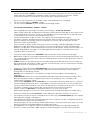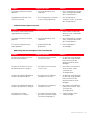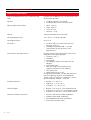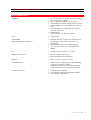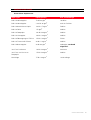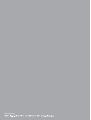Herausgegeben/veröffentlicht/erstellt von:
Olivetti S.p.A.
Gruppo Telecom Italia
Via Jervis, 77
Ivrea (TO)
Italy
www.olivetti.com
Copyright © Olivetti, 2006
Alle Rechte vorbehalten
ENERGY STAR ist ein eingetragendes Warenzeichen in den USA.
Das Programm 'ENERGY STAR' ist ein Energiesparplan der Umweltschutzbehörde (EPA) der Vereinigten Staaten. Er wurde eingeführt, um zum
Umweltschutz beizutragen; außerdem dient der Plan dem Zweck, die Entwicklung und Verwendung von Bürogeräten mit größerer
Energieeinsparung zu fördern.
Die Qualitätsanforderungen dieses Produkts
werden durch die CE-Kennzeichnung
bescheinigt, die am Produkt angebracht ist.
Cod:
522922 ge
Erscheinungsdatum: Oktober 2006
Warenzeichen: Microsoft und Windows sind
eingetragene Warenzeichen der Microsoft Corporation.
Andere Handelsmarken oder Handelsnamen, die in
diesem Dokument erwähnt werden, sind Handelsmarken
oder eingetragene Warenzeichen der entsprechenden
Firmen. Olivetti weist jedes Besitzinteresse an
Handelsmarken und Handelsnamen zurück, die ihr nicht
gehören.

INHALT iii
INHALT
1 ERSTE SCHRITTE . . . . . . . . . . . . . . . . . . . . . . . . . . . . . . . . . . . 1
ÜBERSICHT . . . . . . . . . . . . . . . . . . . . . . . . . . . . . . . . . . . . . . . . . . . . . . . .2
ZUGANG ZUM ONLINE-HANDBUCH . . . . . . . . . . . . . . . . . . . . . . . . . . . . .3
SICHERHEITSANWEISUNGEN . . . . . . . . . . . . . . . . . . . . . . . . . . . . . . . . . . .3
INFORMATIONEN ZUR DRUCKQUALITÄT UND ZUR GARANTIE . . . . . . . . .3
DIE KOMPONENTEN DES DRUCKERS . . . . . . . . . . . . . . . . . . . . . . . . . . . . .4
FRONTKONSOLE DES DRUCKERS . . . . . . . . . . . . . . . . . . . . . . . . . . . . . . .6
DRUCKERBEDIENFELD FÜR PHOTODRUCKEN . . . . . . . . . . . . . . . . . . . . . .8
BEDIENFELD DES FAXGERÄTES (FAX-MODELL) . . . . . . . . . . . . . . . . . . . . .9
PLAZIEREN VON DOKUMENTEN AUF DEM SCANNERFENSTER . . . . . . . . .10
Positionierung eines voluminösen Dokuments auf der
Auflagenfläche . . . . . . . . . . . . . . . . . . . . . . . . . . . . . . . . . . . . .10
PAPIEREINLEGEN . . . . . . . . . . . . . . . . . . . . . . . . . . . . . . . . . . . . . . . . . . .11
Einlegen unterschiedlicher Papiersorten . . . . . . . . . . . . . . . . . . . . . .12
STATEN DER DRUCKER-VORDERSEITE . . . . . . . . . . . . . . . . . . . . . . . . . . .12
Den Drucker Einschalten . . . . . . . . . . . . . . . . . . . . . . . . . . . . . . . . .12
Den Drucker Ausschalten . . . . . . . . . . . . . . . . . . . . . . . . . . . . . . . . .13
ANSCHLIESSEN EINER DIGITALKAMERA AN DEN DRUCKER . . . . . . . . . . .14
EINFÜGEN UND ENTFERNEN VON SPEICHERKARTEN . . . . . . . . . . . . . . . .14
Einfügen einer Speicherkarte . . . . . . . . . . . . . . . . . . . . . . . . . . . . . .14
Entfernen einer Speicherkarte . . . . . . . . . . . . . . . . . . . . . . . . . . . . .15
AKTIVIEREN VON BLUETOOTH (WIRELESS MODELL) . . . . . . . . . . . . . . . .16
INSTALLATION DES WI-FI SYSTEMS (WIRELESS MODELL) . . . . . . . . . . . . .17
Installation in Macintosh-Umgebung . . . . . . . . . . . . . . . . . . . . . . . .17
NETZWERK-ANSCHLUSS DES DRUCKERS (WIRELESS MODELL) . . . . . . . .18
DEN DRUCKER AM TELEFONNETZ ANSCHLIESSEN (FAX-MODELL) . . . . . .19
DAS FAXGERÄT INSTALLIEREN (FAX-MODELL) . . . . . . . . . . . . . . . . . . . . .22
2 BENUTZEN DES DRUCKERS OHNE COMPUTER . . . . . . . . . . 25
KOPIEREN VON DOKUMENTEN . . . . . . . . . . . . . . . . . . . . . . . . . . . . . . . .26
ANZEIGE DER PHOTOS AUF DEM DRUCKER DISPLAY . . . . . . . . . . . . . . .26
ERSTELLUNG UND AUSDRUCK VON PHOTO INDEX . . . . . . . . . . . . . . . . .27
DIE DRUCKQUALITÄT DER FOTOS VERBESSERN . . . . . . . . . . . . . . . . . . .28

KAPITEL INHALTiv
FOTOS VON DER SPEICHERKARTE ODER VOM FOTOAPPARAT
AUSDRUCKEN .
. . . . . . . . . . . . . . . . . . . . . . . . . . . . . . . . . . . . . . . 28
AUSDRUCKEN VON FOTOS VON IHRER PICTBRIDGE DIGITALKAMERA . . 28
AUSDRUCKEN VON FOTOS VON IHRER DPOF DIGITALKAMERA . . . . . . . 29
FOTOS VOM BLUETOOTH-MOBILTEFON AUSDRUCKEN
(WIRELESS-MODELL) . . . . . . . . . . . . . . . . . . . . . . . . . . . . . . . . . . . . 29
DEN DRUCKER FÜR DEN FAXEMPFANG EINSTELLEN (FAX-MODELL) . . . . 30
Den Anrufmodus einstellen . . . . . . . . . . . . . . . . . . . . . . . . . . . . . . . 30
EIN FAX SENDEN (FAX-MODELL) . . . . . . . . . . . . . . . . . . . . . . . . . . . . . . . 31
Senden vom Bedienfeld des Faxgerätes . . . . . . . . . . . . . . . . . . . . . . 31
Das Adressbuch des Faxgerätes benutzen . . . . . . . . . . . . . . . . . . . . 31
BERICHTE AUSDRUCKEN (FAX-MODELL) . . . . . . . . . . . . . . . . . . . . . . . . . 32
WIEDERHERSTELLUNG VON DATUM UND UHRZEIT DES FAXGERÄTES
(FAX-MODELL) . . . . . . . . . . . . . . . . . . . . . . . . . . . . . . . . . . . . . . . . . 32
FAX-EINSTELLUNGEN ÄNDERN: AUFLÖSUNG UND HELL/DUNKEL
(FAX-MODELL) . . . . . . . . . . . . . . . . . . . . . . . . . . . . . . . . . . . . . . . . . 33
FAX IM SPEICHER LÖSCHEN (FAX-MODELL) . . . . . . . . . . . . . . . . . . . . . . 33
FAX-SENDUNG/FAX-EMPFANG UNTERBRECHEN (FAX-MODELL) . . . . . . . 33
DIE ART DES RUFSIGNALTAKTES FÜR DEN EMPFANG ÄNDERN
(RUFSIGNALTAKT DIFFERENZIEREN) (FAX-MODELL) . . . . . . . . . . . . . . 33
Lautstärkenregelung . . . . . . . . . . . . . . . . . . . . . . . . . . . . . . . . . . . . 33
3 BENUTZEN DES DRUCKERS VOM COMPUTER AUS . . . . . . .35
ERSTE SCHRITTE . . . . . . . . . . . . . . . . . . . . . . . . . . . . . . . . . . . . . . . . . . . 36
DIE TOOLBOX . . . . . . . . . . . . . . . . . . . . . . . . . . . . . . . . . . . . . . . . . . . . . 36
DER DRUCKER STATUS-MONITOR . . . . . . . . . . . . . . . . . . . . . . . . . . . . . 37
DRUCKEN, KOPIEREN UND SCANNEN MIT DER TOOLBOX . . . . . . . . . . . . 38
DRUCKEN AUS IHRER ANWENDUNG MIT DEN DRUCKEIGENSCHAFTEN
. . . 39
DAS BILD ÜBER IHRE ANWENDUNG ERFASSEN . . . . . . . . . . . . . . . . . . . . 40
EINSCANNEN EINES ORIGINALS VOM FRONTKONSOLE AUS . . . . . . . . . . 41
ÜBERTRAGUNG DER DATEIEN VON DER SPEICHERKARTE AN DEN
COMPUTER . . . . . . . . . . . . . . . . . . . . . . . . . . . . . . . . . . . . . . . . . . . 42
PARAMETEREINSTELLUNG, UM DIE DRUCKQUALITÄT DER FOTOS ZU
VERBESSERN . . . . . . . . . . . . . . . . . . . . . . . . . . . . . . . . . . . . . . . . . . 42
PARAMETEREINSTELLUNG FÜR NETZWERKANSCHLUSS . . . . . . . . . . . . . 43
BENUTZEN DES WEB SERVERS (WIRELESS MODELL) . . . . . . . . . . . . . . . . 46
Zum Zugang zum ”Web Server” Modus . . . . . . . . . . . . . . . . . . . . . 46
Eingabe von WEP Schlüsseln . . . . . . . . . . . . . . . . . . . . . . . . . . . . . . 47
Eingabe der WPA Verschlüsselungsdaten . . . . . . . . . . . . . . . . . . . . . 47
EINRICHTEN DES BLUETOOTH SYSTEMS (WIRELESS MODELL) . . . . . . . . . 48

INHALT v
FAXEINSTELLUNGEN ÜBER DIE ANWENDUNG TOOLBOX
(FAX-MODELL) . . . . . . . . . . . . . . . . . . . . . . . . . . . . . . . . . . . . . . . . .49
Fax-Berichte ausdrucken . . . . . . . . . . . . . . . . . . . . . . . . . . . . . . . . . .49
Unterbrechungszeit . . . . . . . . . . . . . . . . . . . . . . . . . . . . . . . . . . . . .49
Fax-Adressbuch . . . . . . . . . . . . . . . . . . . . . . . . . . . . . . . . . . . . . . . .49
Einstellungen von Datum und Uhrzeit . . . . . . . . . . . . . . . . . . . . . . .50
Installation, Einstellung und Empfang von Fax . . . . . . . . . . . . . . . . .50
EIN FAX VOM COMPUTER AUS SENDEN (FAX-MODELL) . . . . . . . . . . . . .51
Fax von der Anwendung “Toolbox“ senden . . . . . . . . . . . . . . . . . . .51
Fax aus Datei senden . . . . . . . . . . . . . . . . . . . . . . . . . . . . . . . . . . . .52
4 TINTENPATRONEN . . . . . . . . . . . . . . . . . . . . . . . . . . . . . . . 53
KONTROLLE DES TINTENSTANDS . . . . . . . . . . . . . . . . . . . . . . . . . . . . . .54
Notwendige Informationen für den Kauf von neuen
Tintenpatronen . . . . . . . . . . . . . . . . . . . . . . . . . . . . . . . . . . . . .54
ERSETZEN VON TINTENPATRONEN . . . . . . . . . . . . . . . . . . . . . . . . . . . . .55
AUSRICHTEN DER TINTENPATRONEN . . . . . . . . . . . . . . . . . . . . . . . . . . .58
Ausrichtungsblatt der Tintenpatronen . . . . . . . . . . . . . . . . . . . . . . .58
Ausrichten der Tintenpatronen mit der Toolbox . . . . . . . . . . . . . . . .58
AUSTAUSCH DER SCHWARZEN PATRONE UND DER FOTOPATRONE MIT
HILFE DER GARAGE . . . . . . . . . . . . . . . . . . . . . . . . . . . . . . . . . . . . .59
5 WARTUNG UND FEHLERSUCHE . . . . . . . . . . . . . . . . . . . . . . 61
REINIGEN DES DRUCKERS . . . . . . . . . . . . . . . . . . . . . . . . . . . . . . . . . . . .62
Reinigen des Druckergehäuses, der Innenseite des Deckels und des
Scannerfensters . . . . . . . . . . . . . . . . . . . . . . . . . . . . . . . . . . . . .62
REINIGEN DER DÜSEN DER TINTENPATRONEN . . . . . . . . . . . . . . . . . . . . .62
FEHLERSUCHE . . . . . . . . . . . . . . . . . . . . . . . . . . . . . . . . . . . . . . . . . . . . .63
Probleme beim Einrichten des Druckers . . . . . . . . . . . . . . . . . . . . . .63
Probleme beim Einschalten des Druckers . . . . . . . . . . . . . . . . . . . . .66
Probleme beim Drucken . . . . . . . . . . . . . . . . . . . . . . . . . . . . . . . . .66
Probleme beim Kopieren/Scannen . . . . . . . . . . . . . . . . . . . . . . . . . .67
Bedeutung der LED Anzeigen auf der Frontkonsole . . . . . . . . . . . . .67
FAXMELDUNGEN . . . . . . . . . . . . . . . . . . . . . . . . . . . . . . . . . . . . . . . . . .68
Meldungen während der Übertragung . . . . . . . . . . . . . . . . . . . . . . .68
Fehlermeldungen während des Empfangs . . . . . . . . . . . . . . . . . . . .69
Allgemeine Meldungen . . . . . . . . . . . . . . . . . . . . . . . . . . . . . . . . . .69
FEHLERCODE-AUSDRUCK ZUM VERHALTEN DES FAX-MODULS . . . . . . .69
Fehlercodes bzgl. Verhalten bei der Übertragung . . . . . . . . . . . . . . .69
Fehlercodes im Aktivitäts-Bericht . . . . . . . . . . . . . . . . . . . . . . . . . . .70
BESEITIGUNG VON PAPIERSTAUS . . . . . . . . . . . . . . . . . . . . . . . . . . . . . .70

KAPITEL INHALTvi
6 TECHNISCHE EIGENSCHAFTEN . . . . . . . . . . . . . . . . . . . . . . .71
ALLGEMEINE EIGENSCHAFTEN . . . . . . . . . . . . . . . . . . . . . . . . . . . . . . . 72
DRUCKEREIGENSCHAFTEN . . . . . . . . . . . . . . . . . . . . . . . . . . . . . . . . . . . 73
KOPIEREREIGENSCHAFTEN . . . . . . . . . . . . . . . . . . . . . . . . . . . . . . . . . . . 74
SCANNEREIGENSCHAFTEN . . . . . . . . . . . . . . . . . . . . . . . . . . . . . . . . . . . 74
SPEZIFIKATIONEN DES FAXSYSTEMS . . . . . . . . . . . . . . . . . . . . . . . . . . . . 75
SPEZIFIKATIONEN DES WI-FI SYSTEMS . . . . . . . . . . . . . . . . . . . . . . . . . . . 76
PAPERSPEZIFIKATIONEN . . . . . . . . . . . . . . . . . . . . . . . . . . . . . . . . . . . . . 77
Unterstützte Papiersorten . . . . . . . . . . . . . . . . . . . . . . . . . . . . . . . . 77
Unterstützte Papierformate . . . . . . . . . . . . . . . . . . . . . . . . . . . . . . . 78
STICHWORTVERZEICHNIS . . . . . . . . . . . . . . . . . . . . . . . . . . . . . .79
Sämtliche enthaltene Informationen können ohne vorherige Ankündigung geändert werden. Olivetti S.p.A. übernimmt
keine Verantwortung für Verluste oder Beschädigungen direkter oder indirekter Art, die aus der Verwendung dieses
Handbuchs entstehen.
MIPC (Mobile Imaging and Printing Consortium)
Das MIPC ist ein gemeinnütziger Industrieverein, der 2004 von führenden Unternehmen aus den Bereichen der
Heimfotodruck- und Mobiltelefonindustrie gegründet wurde. Sein Ziel ist es, die Entwicklung von
Interoperabilitätsrichtlinien, die das Drucken von Bildern und anderen Inhalten zwischen Mobiltelefonen und
Heimdruckern ermöglichen, zu fördern und unterstützen. Die Richtlinien werden international gefördert, um eine
breites Spektrum von Produkten und Dienstleistungen für die Endverbraucher der mobilen Telefone zu sichern.
http://www.mobileprinting.org.
ANY_WAY Photo Plus / Photo fax: Dieses "Mobile Printing Ready" Produkt ist dafür vogesehen, ein einfaches
Drucken aus Mobiltelefonen heraus zu ermöglichen. Es folgt den Richtlinien der "Mobile Imaging and Printing
Consortium (MIPC) Implementation Guidelines for Home Printing with Mobile Terminals, Version 1.0" für PictBridge
und Memory Cards.
ANY_WAY Photo Wireless Plus: Dieses "Mobile Printing Ready" Produkt ist dafür vogesehen, ein einfaches Drucken
aus Mobiltelefonen heraus zu ermöglichen. Es folgt den Richtlinien der "Mobile Imaging and Printing Consortium
(MIPC) Implementation Guidelines for Home Printing with Mobile Terminals, Version 1.0" für Bluetooth, PictBridge und
Memory Cards.

ERSTE SCHRITTE 1
1ERSTE SCHRITTE
ÜBERSICHT
ZUGANG ZUM ONLINE-HANDBUCH
SICHERHEITSANWEISUNGEN
INFORMATIONEN ZUR DRUCKQUALITÄT UND ZUR GARANTIE
DIE KOMPONENTEN DES DRUCKERS
FRONTKONSOLE DES DRUCKERS
DRUCKERBEDIENFELD FÜR PHOTODRUCKEN
BEDIENFELD DES FAXGERÄTES (FAX-MODELL)
PLAZIEREN VON DOKUMENTEN AUF DEM SCANNERFENSTER
PAPIEREINLEGEN
STATEN DER DRUCKER-VORDERSEITE
ANSCHLIESSEN EINER DIGITALKAMERA AN DEN DRUCKER
EINFÜGEN UND ENTFERNEN VON SPEICHERKARTEN
AKTIVIEREN VON BLUETOOTH (WIRELESS MODELL)
INSTALLATION DES WI-FI SYSTEMS (WIRELESS MODELL) (WIRELESS MODELL)
NETZWERK-ANSCHLUSS DES DRUCKERS (WIRELESS MODELL)
DEN DRUCKER AM TELEFONNETZ ANSCHLIESSEN (FAX-MODELL)
DAS FAXGERÄT INSTALLIEREN (FAX-MODELL)

KAPITEL 12
ÜBERSICHT
Dieses multifunktionale Produkt führt die Funktionen eines hochqualitativen Tintenstrahldruckers und
eines Farbscanners Format A4 vom Typ Flatbed aus und druckt, scannt und kopiert die Dokumente in
Schwarzweiß und in Farbe.
Der Multifunktionsdrucker ist für die normalen Druck- und Kopieroperationen mit einem schwarzen
und einem weißen Druckkopf ausgestattet; für das Drucken von Fotos, und um eine vergleichsweise
Qualität der Fotolabors zu erhalten, ist es ratsam, den schwarzen Druckkopf mit dem Fotodruckkopf,
der separat zu kaufen ist, zu ersetzen.
Hinweis: die Patronen in Schwarz, Farbe und für Fotos gibt es auch in der hoch leistungsfähigen
Ausführung.
Der Multifunktionsdrucker kann auch ohne Computer für die Ausführung von Kopien und den
Ausdruck von einfachen Fotos benutzt werden, indem man den Fotoapparat an die USB-Schnittstelle
an der Vorderseite anschließt und die Speicherkarte in den entsprechenden Anschluss steckt oder den
Photo Index benutzt.
Die Installations-CD enthält die Software für den Anschluss an den PC und für die Verwaltung von
Dokumenten und Bildern. Sie enthält auch die praktische Olivetti-Anwendung Toolbox, mit der man
auf alle verfügbaren Funktionen schnellen Zugriff hat.
Mit dem Modell Photo Wireless plus kann man die Bilder direkt ausdrucken, die man mit dem
Mobiltelefon anhand von Bluetooth geschossen hat, oder alle Funktionen des Multifunktionsdruckers
in der Modalität "Wireless" benutzen, indem man den Wi-Fi-Anschluss benutzt: beide Anschlüsse über
Radio sind integriert.
Die Erstinstallation und eventuelle Konfiguration des Multifunktionsdruckers erfolgt immer über das
USB-Kabel. Danach kann man das Kabel entfernen und im Wi-Fi-Modus arbeiten.
Hinweis: für die Installation dieses Modells befolgen Sie die aufgeführte Anleitung im WIFI INFO-
Handbuch.
Mit dem Modell Photo fax kann man Fax in Schwarzweiß und Farbe empfangen und Dokumente vom
Computer aus senden.

ERSTE SCHRITTE 3
ZUGANG ZUM ONLINE-HANDBUCH
Diese Anleitung liefert die Basisinformation, die Sie in die Lage versetzt, die Funktionen Ihres All-in-one
Druckers zu benutzen. Wenn Sie mehr detaillierte Informationen brauchen, lesen Sie das Online-
Handbuch.
Zum Zugriff auf die Online-Hilfe:
1 Wählen Sie die Taste Help in den Dialogfenstern.
SICHERHEITSANWEISUNGEN
Lesen Sie die folgenden Anweisungen sorgfältig, um Ihre eigene Sicherheit zu garantieren:
• Benutzen Sie nur das mitgelieferte Netzkabel oder eins, das vom Hersteller genehmigt ist.
• Schließen Sie das Netzkabel an eine geerdete Steckdose an, die sich in der Nähe des Geräts befindet
und leicht zugänglich ist.
• Installieren Sie Ihren Drucker auf einer flachen, stabilen Oberfläche und achten darauf, dass niemand
über das Netzkabel stolpern kann.
• Benutzen Sie den Drucker nicht in der Nähe von Wasser oder mit feuchten Händen.
• Setzen Sie den Drucker nicht Regen oder Feuchtigkeit aus.
• Versuchen Sie nicht, Ihren Drucker auseinanderzunehmen.
• Beachten Sie alle Warnungen und Hinweise auf dem Drucker.
• Lesen und studieren Sie alle Dokumente, die mit Ihrem Drucker geliefert wurden.
INFORMATIONEN ZUR DRUCKQUALITÄT UND ZUR GARANTIE
Um den korrekten Betrieb Ihres Druckers und eine Spitzendruckqualität zu garantieren, ist es wichtig,
nur Olivetti Original-Tintenpatronen zu verwenden.
Olivetti lehnt jede Verantwortung für Schäden am Drucker ab, die durch die falsche Handhabung oder
das Wiederauffüllen der Tintenstrahlpatronen entstehen. Außerdem führen solche Vorgänge zum
Verfall der Garantie.

KAPITEL 14
DIE KOMPONENTEN DES DRUCKERS
14
15
16
10
11

ERSTE SCHRITTE 5
Bezug Komponente Beschreibung
1 Papierführung Führt das Papier beim Einzug in den Drucker.
2 Papierstütze Stützt das eingelegte Papier.
3 Abnehmbarer Deckel Abdeckung der Scannereinheit - abnehmbar zum Scannen
voluminöser Dokumenten (z.B. Bücher).
4 Frontkonsole Dient zum Anschluss Ihrer Digitalkamera, zum Ein- und
Ausschalten des Druckers und zum Steuern von Druck-, Kopier-
und Scanjobs.
5 Scannereinheit Vorsichtig entriegeln und anheben, um Zugang zu den
Tintenpatronen zu bekommen.
6 Scannerfenster Ihr Dokument oder Foto mit der Vorderseite nach unten auf diese
Fläche legen, um sie zu scannen oder zu kopieren. Siehe
"Plazieren von Dokumenten auf dem Scannerfenster".
7 Druckschlitten Ist für zwei Tintenpatronen ausgelegt. Die Farbpatrone wird links
istalliert, während die schwarze Patrone (oder die getrennt
verkaufte Fotopatrone) rechts installiert wird.
Was den Austausch der Tintenpatronen betrifft, siehe “Ersetzen
von Tintenpatronen".
8 Schnelle USB
Schnittstelle
Für das USB Kabel (nicht mitgeliefert) zum Anschluss an einen PC.
Das andere Ende des Kabels in den PC stecken.
9 Netzstecker Zum Einstecken des Netzkabels, das mit der Maschine geliefert
wird. Das andere Ende dieses Kabels in eine geerdete
Netzsteckdose stecken.
Hinweis: das Kabel zuerst in den Drucker und dann in die
Netzsteckdose stecken.
10 Anschluss RJ11 Eingangsleitung Telefonsignal (Line in).
11 Anschluss RJ11 Ausgangsleitung Telefonsignal (Ext); für den Anschluss eines
Telefons, eines Modems oder eines Anrufbeantworters.
12 Papierausgabefach Nimmt das gedruckte Papier auf, wenn es aus dem Drucker
ausgeworfen wird. Dieses Fach durch Ziehen nach außen
verlängern.
13 Bedienkonsole zum
Ausdrucken der Fotos
und LCD-Display
Ein Flüssigkristall-Farbdisplay für die Anzeige der im Speicher der
Digitalkamera oder in der an den Computer angeschlossenen
Speicherkarte enthaltenen Fotos und zahlreiche Tasten für die
benutzerspezifische Definition des Ausdrucks.
14 Slot für die
Speicherkarten
Die Speicherkarten in die entsprechenden Slots stecken, um deren
Inhalt zu lesen und die auszudruckenden Fotos auszuwählen.
Siehe "Einfügen und entfernen von".
15 USB Schnittstelle Zum Anschluss des USB Kabels Ihrer Digitalkamera.
16 Bedienfeld des
Faxgerätes
(Fax-Modell)
Bedienfeld wird benutzt, um den Drucker im Fax-Modus zu
benutzen (nur bei Fax-Modell verfügbar).

KAPITEL 16
FRONTKONSOLE DES DRUCKERS
Über die Frontkonsole können das Drucken, Scannen und Kopieren von Dokumenten oder Fotos, die
auf dem Scannerfenster liegen, von einer Digitalkamera kommen oder auf der in den entsprechenden
Slot eingesteckten Speicherkarte gespeichert sind, von Hand gesteuert werden.
Bezug Teil Beschreibung
1 USB Stecker Zum Anschluss des USB Kabels der Digitalkamera, um die Fotos
direkt von der Kamera auszudrucken.
2 LED für den USB
Status
Leuchtet grün, wenn eine Digitalkamera angeschlossen ist und
blinkt, wenn Daten von Kamera oder Speicher zum Drucker
übertragen werden.
3 LED für USB Fehler Leuchtet rot, um eine USB Fehlerbedingung anzuzeigen (Fehler
bei der Datenübertragung). Weiteres findet sich unter
"Bedeutung der LED Anzeigen auf der Frontkonsole".
4 Slot für
Speicherkarten
Kompatibel mit Compact Flash I, II, Microdrive, SmartMedia,
SecurDigital sowie MultiMedia, Memory Stick und xD-Picture
Karten.
5 Netzwerksymbol
(Wireless Modell)
Grün zeigt an, dass der Drucker mit einem Wi-Fi Netzwerk
verbunden ist.
6 Bluetooth Symbol
(Wireless Modell)
Leuchtet blau, um anzuzeigen, dass der Bluetooth-Anschluss
aktiviert und für einen Anschluss zur Verfügung steht.
7 Druck-Taste Leuchtet nur, wenn ein digitaler Fotoapparat nicht PictBridge oder
eine Speicherkarte an der entsprechenden Schnittstelle
angeschlossen ist. Diese Taste blinkt immer während eines
Druckvorgangs.
8 Qualitätswahl-Taste Wählt die Druck- oder Kopierqualität. Der Drucker regelt
automatisch die eigene Druckauflösung (hoch oder normal) je
nach gewählter Qualität. Die Wahl des Foto-Modus ist ratsam,
wenn es sich bei dem zu kopierenden Original um ein Bild
handelt, oder wenn auf Fotopapier gedruckt wird.
9 Taste für
Kopierkontrast
Zur Wahl des Kontrasts der Kopierdrucke: dunkel, normal und
hell. Das entsprechende Symbole auf dieser Taste ist erleuchtet,
um die aktuelle Wahl anzuzeigen.
10 Kopienzähler Zeigt die gewünschte Anzahl von Kopien an. Beim Drucken einer
Kopie wird der Zähler um 1 erniedrigt.

ERSTE SCHRITTE 7
Hinweis: das Auschalten des Fax-Modells beinhaltet den Verlust der Datums- und Zeit- Einstellungen.
Es empfiehlt sich daher, NICHT diese Operation, die durch die automatische Umschaltung in den
Energiesparmodus ersetzt wurde, auszuführen.
11 Taste zur Wahl der
Anzahl von Kopien
• Bei Drücken der Plus Zeichen (+) wird die Anzahl der
anzufertigenden Kopien erhöht (bis max. 9).
• Bei Drücken der Minus Zeichen (-) wird die Anzahl der
anzufertigenden Kopien verringert (bis min. 1).
Die gewählte Anzahl wird auf dem Kopienzähler angezeigt.
12 Taste für einfarbige
Kopien
Für Schwarzweißkopien drücken. Drücken und gedrückt halten,
um die Funktion "Format anpassen" zu aktivieren. Siehe
"Kopieren eines Dokuments".
13 Taste für Farbkopien Für Farbkopien drücken. Drücken und gedrückt halten, um die
Funktion "Format anpassen" zu aktivieren. Siehe "Kopieren eines
Dokuments".
14 Scantaste • Leuchtet, wenn der Drucker an einen Computer
angeschlossen ist.
• Drücken Sie diese Taste, um den Scan-Vorgang des
Dokuments oder des Fotos auf der Auflagenfläche
auszuführen. Sehen Sie "Scannen vom vorderen Bedienfeld
aus". Ein Fenster der Toolbox wird angezeigt, mit dem man
das Bild direkt in die gewünschte Anwendung erfassen und
die Scanner-Einstellungen personalisieren kann.
15 Löschtaste • Drücken, um einen laufenden Druck-, Scan- oder Kopierjob
sofort abzubrechen und das Papier auszuwerfen.
• Kehrt auf die Standard-Einstellungen zurück.
16 Anzeigen für
"Patrone leer"
Blinkt oder leuchtet, um anzuzeigen, dass die schwarze Tinten-
patrone, die Farbpatrone oder die Photopatrone ausgewechselt
werden müssen.
17 Anzeige für
Papierfehler
• Blinkt zum Anzeigen eines Papierstaus. Siehe "Beseitigen von
Papierstaus".
• Blinkt, um anzuzeigen, dass kein Papier mehr vorhanden ist.
• Blinkt, um anzuzeigen, dass beim Drucken oder Kopieren ein
falsches Papierformat zugeführt wurde.
18 EIN/AUS-Taste Zum Ein- und Ausschalten des Druckers.
Das Fax-Modell kann ausgeschaltet werden(siehe Hinweis),
indem der On/Off-Schalter 5 Sekunden lang gedrückt wird; wenn
der Speicher Dokumente enthält, wird das Auschalten verhindert.
Bezug Teil Beschreibung

KAPITEL 18
DRUCKERBEDIENFELD FÜR PHOTODRUCKEN
1
2
3
4
5
6
7
Bezug Teil Beschreibung
1 Taste Nr. Kopie • Die (+) Taste drücken, um die Anzahl Kopien zu erhöhen
(max: 9).
• Die (-) Taste drücken, um die Anzahl Kopien zu verringern
(min: 1).
Die gewählte Anzahl Kopien erscheint auf dem Zähler.
2 Farbdisplay Flüssigkristallfarbdisplay (LCD), zu 2,4" zur Vorschau und
Auswahl der Photos.
Im unteren Teil des Displays befindet sich die Symbolleiste, auf der
rechts die Gesamtanzahl der gewählten und zu druckenden Bilder
hervorgehoben und auf der links das Symbol für das
angeschlossene Gerät darstellt wird.
3 Taste zur Einstellung
des Seitenlayouts
Zur Einstellung des Layouts der Photos auf dem Papier.
Hintereinander diese Taste drücken, um zu wählen:
• 1 Photo ohne Rand, das Blatt füllend
• 1 Photo mit zur Blattgröße passenden Rändern
• 2 Photos ohne Rand, das Blatt füllend
• 4 Photos ohne Rand, das Blatt füllend
• Liste Ihrer Photos, die in dieser Reihenfolge gedruckt werden,
wenn diese Liste bereits durch das Peripheriegerät (digitale
Kamera) erstellt wurde. Wurde vom Peripheriegerät keine
Liste erstellt, erstellt der Drucker seine eigene Liste, die nicht
vollständig zu sein braucht.
Nur das gewählte Symbol leuchtet.
4 Taste Magic Das neu erstelle Bild wird weder auf dem Display angezeigt noch
gespeichert; ist jedoch für den Ausdruck verfügbar.
5 Anzeigentaste Drücken Sie diese Taste, um von der Gesamtbildanzeige auf Inhalt
(3 x 3 Bilder) zu gelangen.
6 Taste Drucken Drücken Sie diese Taste um den Ausdruck des Bildes zu wählen/
abzuwählen.

ERSTE SCHRITTE 9
BEDIENFELD DES FAXGERÄTES (FAX-MODELL)
7 Surf-Taste Mit der Surf-Taste kann man sich zwischen den angezeigten
Bildern bewegen, indem man den weißen hervorgehobenen
Rahmen bewegt.
Halten Sie die Taste gedrückt, um sich automatisch von einem Bild
zum anderen zu bewegen.
Bezug Teil Beschreibung
AUTOMAT.
29/05/06
Bezug Teil Beschreibung
1 Schwarzweiß-Display Display mit schwarzen und weißen Flüssigkristallen (LCD) vom Typ
alphanumerisch mit 2 Zeilen von je 16 Zeichen.
2 Wahltaste Faxqualität Drücken Sie die Taste, um die Qualität des mit Fax zu sendenden
Dokumentes zu ändern.
3 Zahlentasten Drücken Sie die Tasten, um die Telefonnummer zu wählen.
4 Taste # Drücken Sie diese Taste #, um die vom Telefonverwalter
geleisteten Spezialfunktionen auszuführen.
5 Stoptaste Drücken Sie die Taste, um einen laufenden Vorgang zu
unterbrechen, oder die eingegebene Telefonnummer zu löschen.
6 Starttast Farb-Fax Drücken Sie die Starttaste, um ein Farb-Fax zu empfangen oder zu
senden.
7 Starttaste
Schwarzweiß-Fax
Drücken Sie die Starttaste, um Fax in Schwarzweiß zu senden
oder zu empfangen.
8 Taste Adressbuch Drücken Sie die Taste, um in das Adressbuch zu gelangen. Das
Drücken der Taste startet die Suche nach dem gewünschten
Namen im Adressbuch, oder der zuletzt gewählten Nummer.
Die Adressbuch-Einstellungen sind nur vom Computer aus
möglich.

KAPITEL 110
PLAZIEREN VON DOKUMENTEN AUF DEM SCANNERFENSTER
1 Den Deckel öffnen.
2 Das Originaldokument oder -foto mit der Vorderseite nach unten auf das Scannerfenster legen und mit
der oberen linken Ecke ausrichten. Den Deckel schließen.
Positionierung eines voluminösen Dokuments auf der Auflagenfläche
1 Wenn das Dokument voluminös ist (z.B. ein Buch), den Deckel durch Drücken der Sicherungen von
seinen Läufern lösen und ausschieben.
2 Das Originaldokument oder -foto mit der Vorderseite nach unten auf das Scannerfenster legen und mit
der oberen linken Ecke ausrichten. Den Deckel schließen.
3 Wenn der Deckel entfernt wurde, ihn nach dem Kopieren wieder anbringen. Dazu die Zapfen in die
betreffenden Schlitze hinten am Drucker einschieben, bis sie einklicken. Den Deckel schließen.
9 Taste Bericht Drücken Sie die Taste, um einen Bericht der ausgeführten
Vorgänge im Fax-Modus auszudrucken.
10 Taste
Spezialfunktionen
Drücken Sie die Taste Spezialfunktionen, um die vom
Telefonverwalter gelieferten Operationen auszuführen.
Wird auch benutzt, um von "Taktwahlverfahren" auf
"Tonwahlverfahren" zu wechseln.
11 Taste RX Drücken Sie die Taste im Standby-Modus, um den
Empfangsmodus zu wählen:
• automatischer Empfang (Default eingestellt)
• manueller Empfang: ist nur zu empfehlen, wenn ein
zusätzliches Telefon angeschlossen ist
• Telefon/Fax: ist nur zu empfehlen, wenn ein zusätzliches
Telefon angeschlossen ist
• TAD/Fax: ist nur zu empfehlen, wenn ein externer
Anrufbeantworter angeschlossen ist.
Bezug Teil Beschreibung

ERSTE SCHRITTE 11
PAPIEREINLEGEN
1 Die beiden Papierstützen hochstellen. Dann die Führungen der Papierbreite zusammendrücken und
ganz nach außen schieben.
Hinweis: beim Hochziehen der Papierstützen darauf achten, dass sie in ihre richtige obere Position
kommen.
2 Das Papier hochkant einführen. Die zu bedruckende Seite muss zur Vorderseite des Druckers zeigen.
Das Papier dann gegen die Papierführung rechts von der Papierstütze schieben und die linke
Papierführung zusammendrücken und gegen die Kante des Papierstoßes schieben.

KAPITEL 112
Einlegen unterschiedlicher Papiersorten
STATEN DER DRUCKER-VORDERSEITE
Den Drucker Einschalten
Die EIN/AUS-Taste rechts auf der Vorderkonsole drücken.
Hinweis: vor Drücken der EIN/AUS-Taste sicherstellen, dass das Netzkabel des Druckers in einer
geerdeten Netzsteckdose steckt. Siehe das Einstell-Diagramm in der Verpackung des Druckers. Es gibt
an, wie der Drucker einzustellen ist.
Nach Drücken der EIN/AUS-Taste führt der Drucker eine Reihe von Selbsttests durch, um eventuelle
Defekte zu finden. Fehler, die in dieser Phase entdeckt werden, werden auf der Frontkonsole oder vom
angeschlossenen PC angezeigt. Siehe "Bedeutung der LED Anzeigen auf der Frontkonsole", wo die
Abhilfemaßnahmen im Fall von Fehleranzeigen beschrieben sind.
Nach erfolgreichem Abschluss der Selbstdiagnosephase leuchten bestimmte Tasten auf der
Frontkonsole auf, um anzuzeigen, welche Funktionen bei der vorliegenden Druckerkonfiguration
verfügbar sind (ob ein Anschluss an einen Computer oder an eine Digitalkamera besteht oder nicht).
Wenn der Drucker nicht an einen Computer angeschlossen ist, sind die folgenden Anzeigen
erleuchtet:
Zum Einlegen: wie folgt vorgehen:
Normalpapier,
beschichtetes Papier,
Glanzpapier,
Fotopapier,
Glückwunschkarte,
Karteikarten oder
Postkarten,
Umschläge, Folien,
Etiketten für
Tintenstrahldruck
• Das Papier hochkant gegen die rechte Seite der Papierstütze und mit der zu
bedruckenden Seite in Richtung Vorderseite des Druckers einführen.
• Die Papierführung zusammendrücken und gegen die linke Kante des
Papierstoßes schieben.
Hinweis: bei Drucken auf Briefpapier mit Briefkopf die bedruckte Seite nach oben
und mit Kopf nach unten einlegen.
Bannerpapier • Alles Papier von den Papierstützen entfernen.
• Die Vorderkante des Papierbands gegen die rechte Seite der Papierstütze mit
der zu bedruckenden Seite nach oben vertikal in den Drucker einführen.
Hinweis: kein perforiertes Leporello-Papier verwenden.
• Die Papierführung zusammendrücken und gegen die linke Kante des Papiers
schieben.
Transferpakete zum
Aufbügeln
• Die Anweisungen auf den Transfer-Paketen lesen.
• Die leere Seite des Aufbügel-Transfers vertikal gegen die rechte Seite der
Papierstütze mit der zu bedruckenden Seite nach oben einlegen.
• Die Papierführung zusammendrücken und gegen die linke Kante des Transfers
schieben.

ERSTE SCHRITTE 13
Wenn der Drucker an einen Computer angeschlossen ist, sind die folgenden Anzeigen erleuchtet:
Wenn eine andere als eine PictBridge Digitalkamera am Drucker angeschlossen ist, sind die
folgenden Anzeigen und Tasten erleuchtet:
Wenn eine PictBridge Digitalkamera am Drucker angeschlossen ist, leuchten die Anzeigen oder
Tasten abhängig davon, ob der Drucker an einen Computer angeschlossen ist oder nicht. Siehe
diesbezüglich die zuvor aufgeführten Konfigurationen.
Die blaue Led Bluetooth leuchtet, wenn die Verbindung aktiviert und somit für einen Anschluss zur
Verfügung steht.
Die grüne Led Wi-Fi leuchtet, wenn der Anschluss am Wireless-Netz aktiviert ist.
Den Drucker Ausschalten
Die EIN/AUS-Taste rechts auf der Vorderkonsole drücken. Alle Leuchten auf der Vorderkonsole gehen aus.
Hinweis: beim Ausschalten des Faxgerätes (Fax-Modell) werden alle im Speicher vorhandenen Daten
sowie das aktuelle Datum und die aktuelle Uhrzeit gelöscht und ist deswegen nicht ratsam.
Falls sich Daten im Speicher befinden, erscheint auf dem Display ein Hinweis und das Ausschalten wird
verhindert.
Standby-Modus/Energieersparnis des Druckers
Der Drucker sieht den Standby-Status und den Energiesparstatus vor.
Im Standby-Modus bleibt der Drucker im Wartezustand auf ein Signal über das vordere Bedienfeld oder
einer am Computer angeschlossenen USB-Schnittstelle. Das vordere Bedienfeld bleibt, wie bei den
normalen Betriebsvorgängen, beleuchtet.
Im Energiesparmodus tritt der Drucker, nach einem über die Toolbox programmierbaren Zeitintervall, in
einen Energiesparmodus über: die Tastatur ist deaktiviert und nur das Display bleibt eingeschaltet, auf
dem die Anzahl der Kopien angegeben wird.
Auch in diesem Fall reaktiviert sich der Drucker beim Empfang eines beliebigen Signals.

KAPITEL 114
ANSCHLIESSEN EINER DIGITALKAMERA AN DEN DRUCKER
1 Schalten Sie Ihre Digitalkamera ein. Lesen Sie deren Anleitung.
2 Wenn der Drucker eingeschaltet ist, stecken Sie ein Ende des USB Kabels der Kamera in den USB
Stecker der Kamera und das andere in den USB Stecker auf der Frontkonsole des Druckers.
Hinweis: schließen Sie eine PictBridge Digitalkamera an Ihren Drucker an, erlischt nur das Druck Icon
auf der Frontkonsole, um anzuzeigen, dass der Ausdruck direkt von der Digitalkamera gesteuert wird.
Lesen Sie die Gebrauchsanleitung Ihrer Kamera, um herauszufinden, wie Fotos ausgedruckt werden.
Die grüne LED des USB-Status leuchtet, um den Anschluss eines digitalen Fotoapparates anzuzeigen.
Falls der Drucker den angeschlossenen Fotoapparat nicht erkennt, beginnt die rote LED zu leuchten.
Sicherstellen, dass Sie ein kompatibles Gerät angeschlossen haben.
EINFÜGEN UND ENTFERNEN VON SPEICHERKARTEN
Nachdem die Fotos mit der Digitalkamera geknipst wurden, kann die Speicherkarte, auf der die Fotos
abgespeichert sind, herausgenommen und in den Drucker gesteckt werden, um die Fotos anzuzeigen
und auszudrucken. Der Drucker kann die folgenden Speicher lesen: Compact Flash I, II, Microdrive,
SmartMedia, SecurDigital, sowie die Karten MultiMedia, Memory Sticks (Duo, Pro, Magic Gate) und die
Karten xD-Picture.
Hinweis: es besteht die Möglichkeit, separat Adapter zu kaufen, um die Karten Mini SD und MS Pro zu
lesen. Der Drucker erkennt und kann folgende Formate drucken: DCF, JPEG, Extif und DPOF.
Einfügen einer Speicherkarte
Bevor die Speicherkarte in den entsprechenden Slot gesteckt wird, die je nach der verwendeten Karte
gelieferten Anweisungen befolgen:
• Beim Einfügen einer CompactFlash Karte darauf achten, dass das Etikett nach oben gerichtet ist (auf
dem Etikett befindet sich ein Pfeil und dieser muss in Richtung des Druckers zeigen) und dass die
Metallkontakte zuerst in den Drucker eingefügt werden.
• Beim Einfügen einer Multimedia und SecureDigital Karte darauf achten, dass sich der stumpfe Winkel
rechts befindet und dass die Metallkontakte nach unten gerichtet sind.
• Beim Einfügen einer SmartMedia Karte oder eines Memory Sticks darauf achten, dass sich der stumpfe
Winkel links befindet und dass die Metallkontakte nach unten gerichtet sind.
Seite wird geladen ...
Seite wird geladen ...
Seite wird geladen ...
Seite wird geladen ...
Seite wird geladen ...
Seite wird geladen ...
Seite wird geladen ...
Seite wird geladen ...
Seite wird geladen ...
Seite wird geladen ...
Seite wird geladen ...
Seite wird geladen ...
Seite wird geladen ...
Seite wird geladen ...
Seite wird geladen ...
Seite wird geladen ...
Seite wird geladen ...
Seite wird geladen ...
Seite wird geladen ...
Seite wird geladen ...
Seite wird geladen ...
Seite wird geladen ...
Seite wird geladen ...
Seite wird geladen ...
Seite wird geladen ...
Seite wird geladen ...
Seite wird geladen ...
Seite wird geladen ...
Seite wird geladen ...
Seite wird geladen ...
Seite wird geladen ...
Seite wird geladen ...
Seite wird geladen ...
Seite wird geladen ...
Seite wird geladen ...
Seite wird geladen ...
Seite wird geladen ...
Seite wird geladen ...
Seite wird geladen ...
Seite wird geladen ...
Seite wird geladen ...
Seite wird geladen ...
Seite wird geladen ...
Seite wird geladen ...
Seite wird geladen ...
Seite wird geladen ...
Seite wird geladen ...
Seite wird geladen ...
Seite wird geladen ...
Seite wird geladen ...
Seite wird geladen ...
Seite wird geladen ...
Seite wird geladen ...
Seite wird geladen ...
Seite wird geladen ...
Seite wird geladen ...
Seite wird geladen ...
Seite wird geladen ...
Seite wird geladen ...
Seite wird geladen ...
Seite wird geladen ...
Seite wird geladen ...
Seite wird geladen ...
Seite wird geladen ...
Seite wird geladen ...
Seite wird geladen ...
Seite wird geladen ...
Seite wird geladen ...
Seite wird geladen ...
-
 1
1
-
 2
2
-
 3
3
-
 4
4
-
 5
5
-
 6
6
-
 7
7
-
 8
8
-
 9
9
-
 10
10
-
 11
11
-
 12
12
-
 13
13
-
 14
14
-
 15
15
-
 16
16
-
 17
17
-
 18
18
-
 19
19
-
 20
20
-
 21
21
-
 22
22
-
 23
23
-
 24
24
-
 25
25
-
 26
26
-
 27
27
-
 28
28
-
 29
29
-
 30
30
-
 31
31
-
 32
32
-
 33
33
-
 34
34
-
 35
35
-
 36
36
-
 37
37
-
 38
38
-
 39
39
-
 40
40
-
 41
41
-
 42
42
-
 43
43
-
 44
44
-
 45
45
-
 46
46
-
 47
47
-
 48
48
-
 49
49
-
 50
50
-
 51
51
-
 52
52
-
 53
53
-
 54
54
-
 55
55
-
 56
56
-
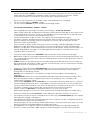 57
57
-
 58
58
-
 59
59
-
 60
60
-
 61
61
-
 62
62
-
 63
63
-
 64
64
-
 65
65
-
 66
66
-
 67
67
-
 68
68
-
 69
69
-
 70
70
-
 71
71
-
 72
72
-
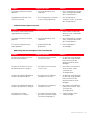 73
73
-
 74
74
-
 75
75
-
 76
76
-
 77
77
-
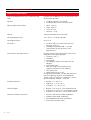 78
78
-
 79
79
-
 80
80
-
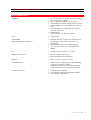 81
81
-
 82
82
-
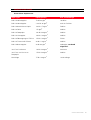 83
83
-
 84
84
-
 85
85
-
 86
86
-
 87
87
-
 88
88
-
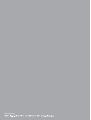 89
89
Olivetti ANY_WAY photo plus Bedienungsanleitung
- Typ
- Bedienungsanleitung
- Dieses Handbuch eignet sich auch für
Verwandte Artikel
-
Olivetti ANY_WAY photo wireless Bedienungsanleitung
-
Olivetti SIMPLE WAY Wifi Bedienungsanleitung
-
Olivetti SIMPLE WAY Wifi Bedienungsanleitung
-
Olivetti ANY_WAY simple Bedienungsanleitung
-
Olivetti MY_WAY Bedienungsanleitung
-
Olivetti MY_WAY plus Bedienungsanleitung
-
Olivetti LINEA office Bedienungsanleitung
-
Olivetti LINEA office Bedienungsanleitung
-
Olivetti d-COLORMF3000 Bedienungsanleitung